########在系统中建立文件
1、touch命令
[root@desktop Desktop]# touch file file1
[root@desktop Desktop]# ls ####查看有哪些文件
file file1
这样我们就建立了一个文夹,对于文件来说要注意以下几个:
文件是有时间的如下:
[root@desktop Desktop]# stat file1 ###查看file1的状态
文件:"file1"
大小:0 块:0 IO 块:4096 普通空文件
设备:fd01h/64769d Inode:41943195 硬链接:1
权限:(0644/-rw-r--r--) Uid:( 0/ root) Gid:( 0/ root)
最近访问:2019-08-12 12:13:58.971680076 -0400
最近更改:2019-08-12 12:13:58.971680076 -0400
最近改动:2019-08-12 12:13:58.971680076 -0400
创建时间:
我用的是翻译过后的的,但是和英语版的没多大区别,英文的是下面三个名称:
atime:文件内容被访问的时间标识
mtime:文件内容被修改的时间标识
ctime:文件属性或文件内容被修改的时间标识
touch是可以更改上面的时间的例如
[root@desktop Desktop]# touch file1
[root@desktop Desktop]# stat file1
文件:"file1"
大小:0 块:0 IO 块:4096 普通空文件
设备:fd01h/64769d Inode:41943195 硬链接:1
权限:(0644/-rw-r--r--) Uid:( 0/ root) Gid:( 0/ root)
最近访问:2019-08-12 12:15:49.542680076 -0400
最近更改:2019-08-12 12:15:49.542680076 -0400
最近改动:2019-08-12 12:15:49.542680076 -0400
创建时间:-
当我们从新建立以file1,文件的atime,mtime,ctime都进行了改变
#######目录建立
2、mkdir命令
类如:
[root@desktop Desktop]# mkdir dir
[root@desktop Desktop]# ls
dir file file1
在目录中嵌套目录的方法、参数写-p
[root@desktop Desktop]# mkdir dir
[root@desktop Desktop]# ls
dir file file1
[root@desktop Desktop]# cd dir
[root@desktop dir]# mkdir -p dir1/dir2/dir3
[root@desktop dir]# ls
dir1
[root@desktop dir]# cd dir1
[root@desktop dir1]# ls
dir2
##########文件删除
rm命令
删除文件
[root@desktop Desktop]# rm file1
rm:是否删除普通文件 "file1"?y
[root@desktop Desktop]# ls
dir file
加上参数-f表示强制删除
[root@desktop Desktop]# ls
dir file
[root@desktop Desktop]# rm -f file
[root@desktop Desktop]# ls
dir
dir
###########目录删除
rm命令
[root@desktop dir1]# rm dir2
rm: 无法删除"dir2": 是一个目录
[root@desktop dir1]# rm -r dir2 ######加-r后可以删除
rm:是否进入目录"dir2"? y
rm:是否删除目录 "dir2/dir3"?y
rm:是否删除目录 "dir2"?y
加上-f强制删除不用询问
[root@desktop Desktop]# rm -rf dir
###########编辑文件gedit也可以用来建立一个文件,需要安装图形见面
[root@desktop Desktop]# gedit file1
file1 ###是文件名
#############文件的复制
cp
[root@desktop Desktop]# mkdir dir ####建立文件夹
[root@desktop Desktop]# ls
dir file file1~ file2
[root@desktop Desktop]# ll
总用量 0
drwxr-xr-x 2 root root 6 8月 12 12:52 dir
-rw-r--r-- 1 root root 0 8月 12 12:51 file
-rw-r--r-- 1 root root 0 8月 12 12:49 file1~
-rw-r--r-- 1 root root 0 8月 12 12:50 file2
[root@desktop Desktop]# cp file dir 将file复制到dir目录中
[root@desktop Desktop]# cd dir ######进入目录
[root@desktop dir]# ll #######查看目录又有的东西
总用量 0
-rw-r--r-- 1 root root 0 8月 12 12:53 file #########可以看出文件已经复制到里面去了
[root@desktop dir]# cd .. ######返回桌面
[root@desktop Desktop]# ls ########看到文夹仍在外面
dir file file1~ file2
#################目录的复制
目录的复制和文件的复制一样,不过要加参数 -r
cp 后面同时可以复制多个文件或目录到另一个地方最后跟文件名。复制相当于从新建立了一个原文件,如果在同一个目录下cp只是该了个名字,内容不变。
##########文件与目录的移动
mv命令
在这里插入代码片mv命令
[root@desktop Desktop]# ls ####桌面目录
dir file file1~ file2 file3 file4
[root@desktop Desktop]# cd dir
[root@desktop dir]# ls #####dir里面文件
file
[root@desktop dir]# cd ..[root@desktop Desktop]# ls
dir file file1~ file2 file3 file4
[root@desktop Desktop]# mv file2 dir #####移动后
[root@desktop Desktop]# ls ######file2已经消失
dir file file1~ file3 file4
[root@desktop Desktop]# cd dir
[root@desktop dir]# ls ######在dir中
file file2
[文件的移动不更改文件文件的任何属性,但是在同一个目录下移动时可以改名字的
[root@desktop dir]# ls
file2
[root@desktop dir]# mv file file3
[root@desktop dir]# ls
file2 file3
############文件的查看
cat命令
例子:
[root@desktop dir]# ls
file2 file3
[root@desktop dir]# cat file2
nihaoa
[root@desktop dir]# cat -b file2 ####加-b参数后可以看到文件中内容的序号
1 nihaoa
###less命令也可以查看文件。后面加文件名即可。用于浏览文件内容较多时用,当页面中现实不下时可用,上下 逐行移动,也可以用pageup|pagedown,逐页移动。加“/”后面可以写自己想要寻找的内容查找。q是推出less模式。
head 看文件的开头
tail 看文件的末尾
[root@desktop dir]# head -n 3 file2
nihaoa
111111111111111111111111
222222222222222222222
[root@desktop dir]# head file2 默认前10行
nihaoa
111111111111111111111111
222222222222222222222
33333333333333333333333333
4444444444444444444444444
55555555555555555555555
666666666666666666666666666
7777777777777777777777778
88888888888888888888888888888
999999999999999999999999999
#################文件的大小统计
[root@desktop dir]# wc file2 ####file2文件内容的大小
18 18 469 file2
[root@desktop dir]# wc -l file2 ######看行数
18 file2
[root@desktop dir]# wc -w file2 ######看单词数
18 file2
[root@desktop dir]# wc -m file2 ##########看字符数
469 file2
[root@desktop dir]# wc -c file2 #########看字节数
469 file2
###################文件的地址
文件的地址分为:
相对路径: 从当前目录出发
绝对路径:从最前面的‘/’根目录出发
一个写部分一个要写全
########自动补齐文件名
tab键可以自动补其系统中存在的命令,文件名称。连续按两次tab显示目录的下的文件,和以此关键字开头的内容。
########文件路径查看
pwd命令
[root@desktop dir]# pwd
/root/Desktop/dir
#########进入目录
cd键,到下一级
[root@desktop dir]# cd ..
[root@desktop Desktop]
到那个目录中去可以根据自己需求结合,‘相对、绝对’路径
[root@desktop Desktop]# cd dir
[root@desktop dir]# ls
file2 file3
[root@desktop dir]# cd ..
[root@desktop Desktop]# cd /root/Desktop/dir
[root@desktop dir]# ls
file2 file3
cd 后面还可以加‘—’‘~’‘~用户名’
分别当前目录与之前目录切换,进入家目录,进入所跟用户的家目录
###########查看文件与目录的属性,现实目录中所包含的东西
ls :
ls
ls -l file ##文件属性
ls dir ##目 ls
ls -l file ##文件属性
ls dir ##目录中保函的内容
ls -d dir ##目录本身
ls -a dir ##所有文件包含隐藏的录中保函的内容
root@desktop Desktop]# ls
dir file file1~ file3 file4
[root@desktop Desktop]# ls -l
总用量 8
drwxr-xr-x 2 root root 30 8月 12 13:15 dir
-rw-r--r-- 1 root root 8 8月 12 13:05 file
-rw-r--r-- 1 root root 0 8月 12 12:49 file1~
-rw-r--r-- 1 root root 0 8月 12 13:04 file3
-rw-r--r-- 1 root root 8 8月 12 13:06 file4
[root@desktop Desktop]# ls -l dir ####dir目录
总用量 4
-rw-r--r-- 1 root root 7 8月 12 13:15 file2
-rw-r--r-- 1 root root 0 8月 12 12:53 file3
[root@desktop Desktop]# cd dir
[root@desktop dir]# ls #####进入dir中看dir目录
file2 file3
[root@desktop dir]# [root@desktop Desktop]# ls -a
. .. dir file file1~ file3 file4
2、在命令后面加‘——help’也可以得到命令的相关帮助,以‘cat’为例(系统安装了中文自动翻译出来)
将[文件]或标准输入组合输出到标准输出。例子:
[root@desktop ~]# cat --help
用法:cat [选项]... [文件]...
将[文件]或标准输入组合输出到标准输出。 -A, --show-all 等于-vET
-b, --number-nonblank 对非空输出行编号
-e 等于-vE
-E, --show-ends 在每行结束处显示"$"
-n, --number 对输出的所有行编号
-s, --squeeze-blank 不输出多行空行
-t 与-vT 等价
-T, --show-tabs 将跳格字符显示为^I
-u (被忽略)
-v, --show-nonprinting 使用^ 和M- 引用,除了LFD和 TAB 之外
--help 显示此帮助信息并退出
--version 显示版本信息并退出如果没有指定文件,或者文件为"-",则从标准输入读取。示例:
cat f - g 先输出f 的内容,然后输出标准输入的内容,最后输出g 的内容。
cat 将标准输入的内容复制到标准输出。GNU coreutils online help: http://www.gnu.org/software/coreutils/
请向http://translationproject.org/team/zh_CN.html 报告cat 的翻译错误
要获取完整文档,请运行:info coreutils 'cat invocation'
###man则是查看命令的或文件的的说明手册。他的功能是非常强大的。
我们以时间命令为例
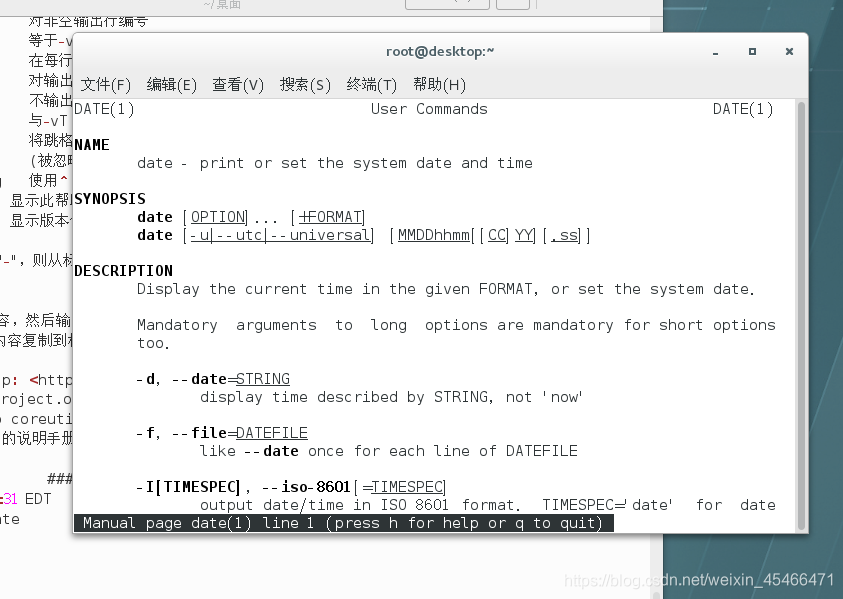
[root@desktop ~]# date ######现实时间的命令
2019年 08月 12日 星期一 16:59:31 EDT
[root@desktop ~]# man date #####使用man查看date用法
其中OPTION表示不同参数的意义,在括号外的‘…’表示后面可加任意参数。FORMAT则表示后面说西时要加的格式
man date中formate中的一个我们看看效果
%c locale’s date and time (e.g., Thu Mar 3 23:05:25 2005)
[root@desktop ~]# date +%c
2019年08月12日 星期一 17时14分11秒
查看周几
%u day of week (1..7); 1 is Monday
[root@desktop ~]# date +%u
1 ######今天是这周的第一天
又如cal命令是现实日历的
[root@desktop ~]# cal
八月 2019
日 一 二 三 四 五 六
1 2 3
4 5 6 7 8 9 10
11 12 13 14 15 16 17
18 19 20 21 22 23 24
25 26 27 28 29 30 31
[root@desktop ~]# man cal
在其中找到这个参数
-3, --three Display prev/current/next month output
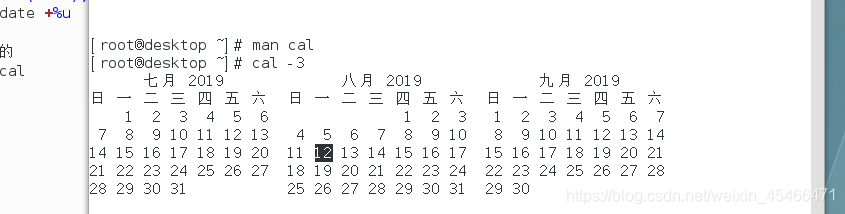
####匹配到目录下的任意字符
配合命令非常方便如
[root@desktop Desktop]# rm -rf * #####使用时请小心点
? ####匹配但个字符
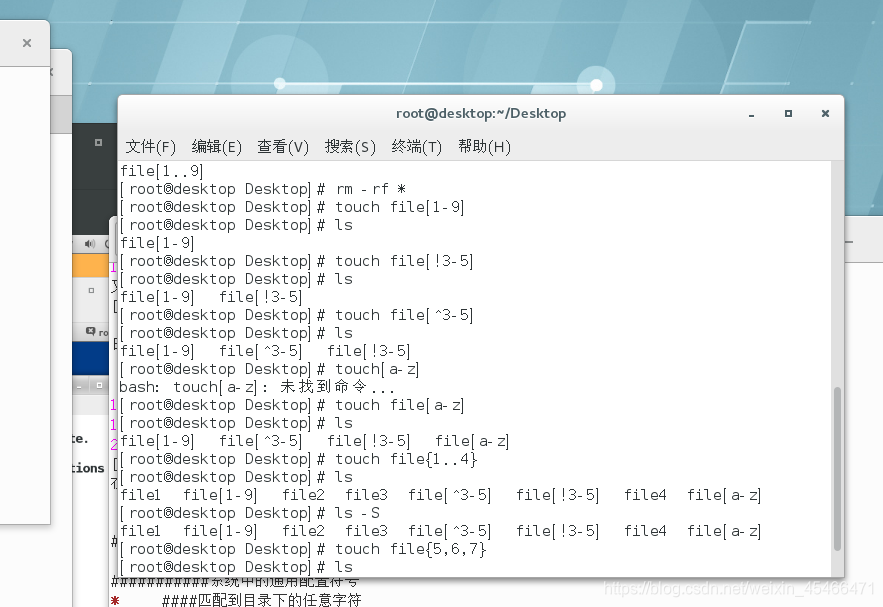
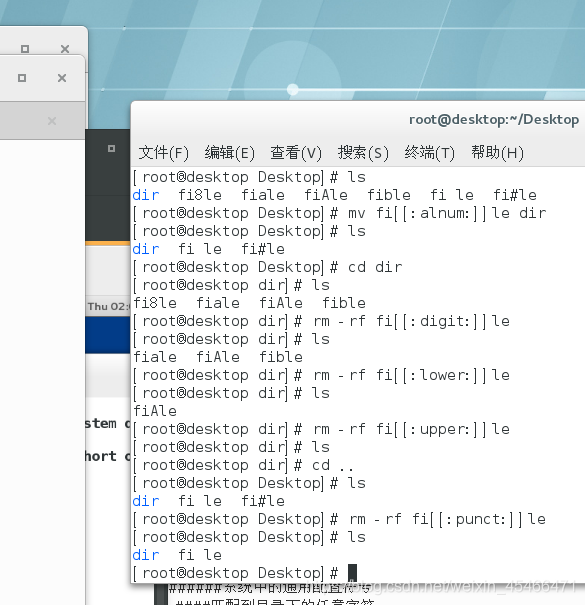
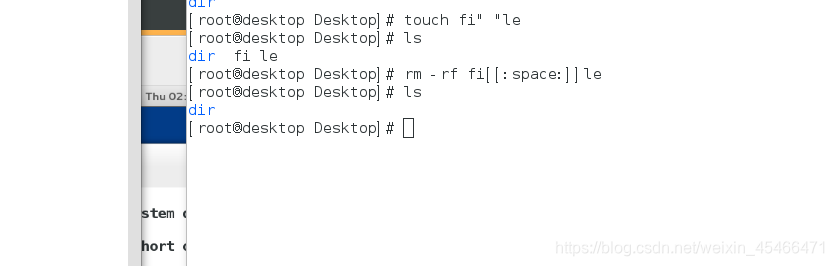







 本文主要介绍了Linux系统中文件和目录的操作命令。包括文件的建立(touch)、删除(rm)、复制(cp)、移动(mv)、查看(cat、less等),目录的建立(mkdir)、删除、复制,还提及文件时间标识、路径(相对和绝对)、自动补齐、属性查看等内容,以及命令帮助获取方式。
本文主要介绍了Linux系统中文件和目录的操作命令。包括文件的建立(touch)、删除(rm)、复制(cp)、移动(mv)、查看(cat、less等),目录的建立(mkdir)、删除、复制,还提及文件时间标识、路径(相对和绝对)、自动补齐、属性查看等内容,以及命令帮助获取方式。
















 6万+
6万+

 被折叠的 条评论
为什么被折叠?
被折叠的 条评论
为什么被折叠?








